电脑的磁盘 Win10磁盘管理怎么打开使用
更新时间:2024-04-26 10:35:52作者:yang
在Windows 10操作系统中,磁盘管理是一个非常重要的工具,它可以帮助用户对电脑的硬盘进行管理和维护,要打开磁盘管理工具,可以通过多种方式实现。其中一种方法是通过此电脑右键点击选择管理,然后在弹出的窗口中找到磁盘管理选项。也可以直接在搜索栏中输入磁盘管理来快速打开该工具。无论是调整分区大小、新建分区还是格式化硬盘,都可以通过磁盘管理轻松完成。通过掌握磁盘管理工具的使用方法,可以更好地管理和维护自己的电脑硬盘,提高电脑的整体性能和稳定性。
步骤如下:
1.在Windows10系统桌面,右键点击此电脑图标。在弹出菜单中选择“管理”菜单项。
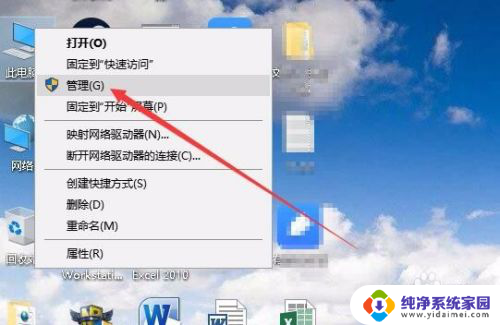
2.这时就可以打开计算机管理窗口,在这里点击左侧边栏的“磁盘管理”菜单项。
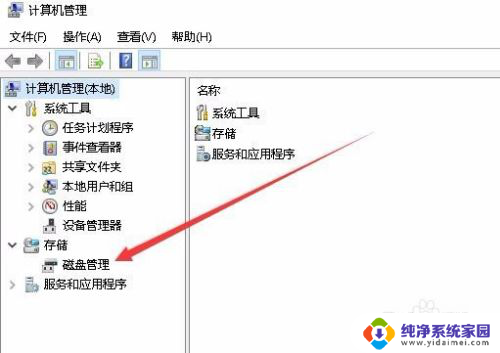
3.这时就可以在右侧的窗口中显示出磁盘管理的窗口了。
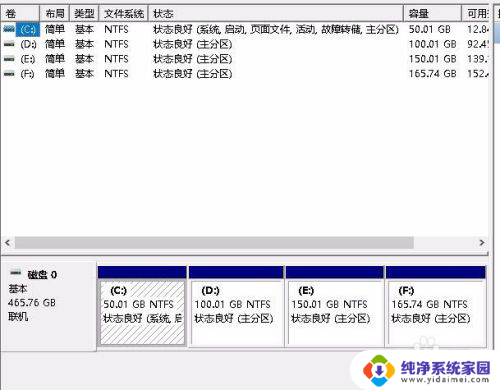
以上是电脑磁盘的全部内容,如果遇到相同问题的用户,可以参考本文中介绍的步骤来进行修复,希望这对大家有所帮助。
电脑的磁盘 Win10磁盘管理怎么打开使用相关教程
- 电脑里的磁盘在哪里 Win10磁盘管理怎么打开和使用
- 电脑硬盘自带的win10在哪 Win10磁盘管理在哪个位置打开使用
- windows10磁盘管理在哪里 如何使用Win10磁盘管理
- win10磁盘管理软件 Win10磁盘管理工具的打开方法
- 磁盘碎片整理程序怎么打开 如何在Win10中打开磁盘碎片整理功能
- 怎么对c盘进行磁盘碎片整理 Win10系统磁盘碎片整理步骤
- win10右键设备管理器 Win10系统设备管理器和磁盘管理器的打开方式
- win10 磁盘碎片清理 win10如何进行磁盘碎片整理
- win10 磁盘碎片整理 win10磁盘碎片整理方法
- 电脑运行游戏磁盘占用率100 win10磁盘占用100%解决方法
- 怎么查询电脑的dns地址 Win10如何查看本机的DNS地址
- 电脑怎么更改文件存储位置 win10默认文件存储位置如何更改
- win10恢复保留个人文件是什么文件 Win10重置此电脑会删除其他盘的数据吗
- win10怎么设置两个用户 Win10 如何添加多个本地账户
- 显示器尺寸在哪里看 win10显示器尺寸查看方法
- 打开卸载的软件 如何打开win10程序和功能窗口